წაშალეთ წინა კონტროლერის დრაივერები, რათა თავიდან აიცილოთ კონფლიქტები
- თუ მოთამაშე ხართ, იცით, რამდენად მნიშვნელოვანია კონტროლერები და თუ ისინი სწორად არ მუშაობენ, თამაში არ იქნება.
- SCP დრაივერი არის ოფიციალური დრაივერი, რომელიც შეიძლება დაინსტალირდეს Windows-ზე და გაძლევთ საშუალებას დააკავშიროთ თქვენი PS3 კონტროლერი USB ან Bluetooth-ის საშუალებით.
- თქვენ შეგიძლიათ გამოიყენოთ იგი ნებისმიერ თამაშთან ან აპლიკაციასთან, რომელიც მხარს უჭერს კონტროლერებს, მაგრამ ის ზოგჯერ არ მუშაობს.
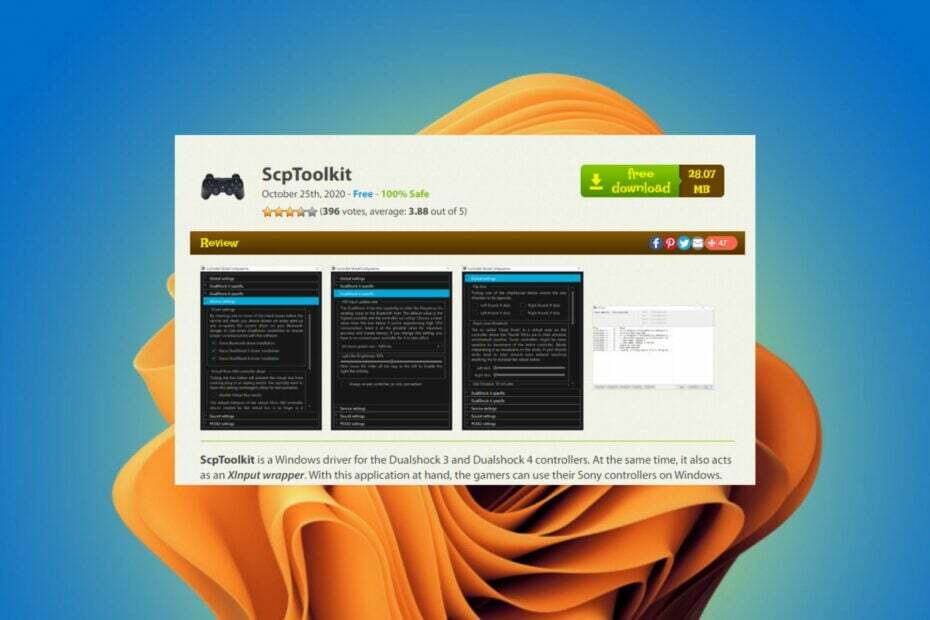
Xდააინსტალირეთ ჩამოტვირთვის ფაილზე დაწკაპუნებით
ეს პროგრამული უზრუნველყოფა დაიცავს თქვენს დრაივერებს, დაიცავს თქვენ კომპიუტერის საერთო შეცდომებისა და ტექნიკის უკმარისობისგან. შეამოწმეთ ყველა თქვენი დრაივერი ახლა 3 მარტივი ნაბიჯით:
- ჩამოტვირთეთ DriverFix (დამოწმებული ჩამოტვირთვის ფაილი).
- დააწკაპუნეთ სკანირების დაწყება ყველა პრობლემური დრაივერის მოსაძებნად.
- დააწკაპუნეთ დრაივერების განახლება ახალი ვერსიების მისაღებად და სისტემის გაუმართაობის თავიდან ასაცილებლად.
- DriverFix ჩამოტვირთულია 0 მკითხველი ამ თვეში.
თუ თქვენ ხართ მოთამაშე და იყენებთ PS3 კონტროლერებს თქვენს კომპიუტერში, ალბათ შეგხვედრიათ ეს შეცდომა. SCP დრაივერი არის პროგრამული უზრუნველყოფის ნაწილი, რომელიც საშუალებას გაძლევთ გამოიყენოთ თქვენი PS3 კონტროლერი თქვენს კომპიუტერზე. თუმცა, ზოგჯერ შეიძლება შეწყვიტოს მუშაობა.
მომხმარებლების თქმით, მათ კომპიუტერებს შეუძლიათ მათი კონტროლერების ამოცნობა, მაგრამ როდესაც ისინი თამაშობენ, ეს უბრალოდ არ მუშაობს. ყველაზე გავრცელებული პრობლემა ის არის, რომ დრაივერი ინსტალირებულია, მაგრამ ის არ მუშაობს.
SCP დრაივერი PlayStation 3 კონტროლერისთვის მუშაობს Windows-ის უმეტეს თამაშებთან და აპლიკაციებთან. თუ ის არ მუშაობს თქვენს კომპიუტერზე, არის რამდენიმე რამ, რაც უნდა გააკეთოთ იმისათვის, რომ დარწმუნდეთ, რომ ყველაფერი სწორად არის კონფიგურირებული.
ეს შეიძლება იყოს თქვენი გეიმპედი იარ არის აღიარებული. ეს შეიძლება იყოს იმის გამო, რომ ის არ არის ჩართული, ან იმიტომ, რომ მას არ აქვს დაინსტალირებული დრაივერები.
როგორ შემიძლია PS3 კონტროლერი იმუშაოს ჩემს კომპიუტერზე?
თუ თქვენ გაქვთ PS3 კონტროლერი და გსურთ გამოიყენოთ იგი თქვენს კომპიუტერში, უნდა დააინსტალიროთ დრაივერი. SCP დრაივერი PS3-ისთვის ძალიან სასარგებლოა, თუ გსურთ თქვენი კომპიუტერის კონსოლის კონტროლერთან თამაში.
თქვენ უნდა ჩამოტვირთოთ SCP ინსტრუმენტარიუმის და დააკავშიროთ თქვენი PS3 კონტროლერი თქვენს კომპიუტერს. ეს საშუალებას აძლევს თქვენს კომპიუტერს დაუკავშირდეს თქვენს PS3-ს. პროგრამის ჩამოტვირთვისა და ინსტალაციის შემდეგ, შეაერთეთ თქვენი კონტროლერი USB კაბელის საშუალებით.
თუ იყენებთ სადენიანი კავშირს, დარწმუნდით, რომ Bluetooth გამორთულია სხვა მოწყობილობებზე, როგორიცაა თქვენი ტელეფონი. ეს უზრუნველყოფს, რომ ის არ შეუშლის ხელს თქვენი კომპიუტერის Bluetooth კავშირს თქვენს კონტროლერთან.
ეს არ არის ერთადერთი გზა; შეგიძლიათ ნახოთ მეტი გზა გამოიყენეთ PS3 კონტროლერი თქვენს Windows 10 კომპიუტერზე ჩვენს დეტალურ სახელმძღვანელოში.
აქ მოცემულია რამდენიმე მიზეზი, რის გამოც პრობლემას აწყდებით:
- Buggy Windows განახლება: ერთ-ერთი გავრცელებული მიზეზი, რის გამოც მომხმარებლები აწყდებიან შეცდომას, არის OS-ის უახლეს ვერსიაში შეცდომის გამო. იმისათვის, რომ გადაამოწმოთ ეს ასეა თუ არა, უნდა დაადგინოთ, დაიწყო თუ არა პრობლემა Windows-ის განახლების შემდეგ.
- ანტივირუსული ან ბუხარი ბლოკავს წვდომას: ხშირ შემთხვევაში, მომხმარებლებმა განაცხადეს, რომ მესამე მხარის ანტივირუსი ან firewall ეწინააღმდეგებოდა Scptoolkit-ის ფუნქციონირებას და, შედეგად, გაჩნდა შეცდომა.
- კორუმპირებული ან მოძველებული მძღოლი: კორუმპირებული ან მოძველებული მძღოლი ისეთივე სავარაუდოა, რომ გამოიწვიოს პრობლემა და ხელახლა ინსტალაცია ან დრაივერის განახლება უნდა გააკეთოს ხრიკი.
რა გავაკეთო, თუ SCP დრაივერი არ მუშაობს ჩემს კომპიუტერზე?
1. წაშალეთ და ხელახლა დააინსტალირეთ დრაივერი
თუ თქვენმა კონტროლერმა შეწყვიტა მუშაობა SCP დრაივერის დაყენების შემდეგ, უნდა სცადოთ მისი დეინსტალაცია და ხელახლა დააინსტალიროთ. შესაძლებელია, რომ თქვენ მიერ გადმოწერილი ვერსია იყოს დაზიანებული ან არასწორად დაინსტალირებული. დეინსტალაცია წაშლის ყველა თქვენს წინა პარამეტრს და კონფიგურაციას.
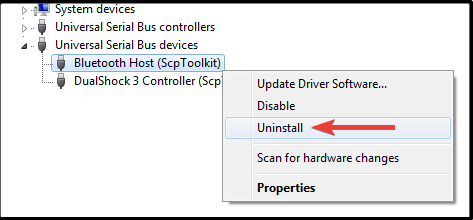
გადატვირთეთ კომპიუტერი და სცადეთ ხელახლა დრაივერის ინსტალაცია. თუ ჯერ კიდევ გაქვთ პრობლემები SCP დრაივერთან დაკავშირებით, შეგიძლიათ ხელახლა სცადოთ მისი ხელახლა ინსტალაცია. თუმცა, თუ ეს არ გამოგადგებათ, შესაძლოა თქვენი კომპიუტერის აპარატურასა და პროგრამულ უზრუნველყოფასთან დაკავშირებული იყოს რაიმე პრობლემა.
თქვენ ასევე შეგიძლიათ გამოიყენოთ გამოყოფილი პროგრამა, როგორიცაა DriverFix ამ მოქმედების ავტომატურად შესასრულებლად. ის დაასკანირებს თქვენს მთელ მოწყობილობას ძველი ან დაკარგული დრაივერებისთვის და მყისიერად შეცვლის მათ უახლესი განახლებით მისი მონაცემთა ბაზიდან.
⇒ მიიღეთ DriverFix
2. კონფლიქტური დრაივერების დეინსტალაცია
Windows-ის ზოგიერთ ძველ ვერსიას აქვს ჩაშენებული მხარდაჭერა თამაშის კონტროლერებისთვის. ამან შეიძლება გამოიწვიოს პრობლემები მესამე მხარის დრაივერებისთვის, როგორიცაა SCP დრაივერები. შესაძლოა ღირდეს მათი გამორთვა ან დეინსტალაცია, თუ არ არის საჭირო.
ასევე, თუ თქვენ დააინსტალირეთ მესამე მხარის დრაივერები, რომლებიც დაკავშირებულია თქვენს კონტროლერთან, მათ შეიძლება გამოიწვიოს კონფლიქტი თავდაპირველ SCP დრაივერთან. წაშალეთ ისინი და შემდეგ სცადეთ ხელახლა დააინსტალიროთ ორიგინალური SCP დრაივერი.
- amdacpbus.sys: როგორ გამოვასწოროთ ეს ლურჯი ეკრანის შეცდომა
- Windows 10 არ ითიშება სწორად: 6 ასწორებს, თუ ის გაჭედილია
- ლურჯი ეკრანი დრაივერების დაყენების შემდეგ? გაასწორეთ ის 5 გზით
- როგორ ჩამოტვირთოთ ან განაახლოთ ELM327 დრაივერები
3. გამორთეთ ანტივირუსული პროგრამა
თუ იყენებთ ანტივირუსულ პროგრამას, გამორთეთ იგი დროებით და შეამოწმეთ, გადაჭრის თუ არა ეს თქვენს პრობლემას. ზოგიერთმა ანტივირუსულმა პროგრამამ შეიძლება ხელი შეუშალოს თქვენს კომპიუტერში ახალი დრაივერების ინსტალაციას, რამაც შეიძლება გამოიწვიოს SCP დრაივერების ინსტალაციის პრობლემები თქვენს კომპიუტერზე.

გადატვირთეთ კომპიუტერი ანტივირუსული პროგრამის გამორთვის შემდეგ, შემდეგ კვლავ სცადეთ SCP დრაივერის გამოყენება და ნახეთ, გადაჭრის თუ არა ეს პრობლემა.
თუ უკვე სცადეთ თქვენი მესამე მხარის ანტივირუსული პროგრამის გამორთვა და ეს არ დაგვეხმარა, სცადეთ მისი სრული დეინსტალაცია და ხელახლა ინსტალაცია. ეს უზრუნველყოფს, რომ ნებისმიერი წინა კონფლიქტი SCP დრაივერს PS3-სა და თქვენს ანტივირუსულ პროგრამას შორის მოგვარდება.
ასევე ღირს შემოწმება, არის თუ არა რაიმე განახლება თქვენი ანტივირუსული პროგრამისთვის, რათა არ დასრულდეს ძველი ვერსიის გაშვება, რამაც შეიძლება გამოიწვიოს პრობლემები.
არის SCP დრაივერის მავნე პროგრამა?
მიუხედავად იმისა, რომ ის შეიძლება იყოს მონიშნული, როგორც საფრთხე ან მავნე პროგრამა, SCP დრაივერი სრულიად უსაფრთხოა, თუ ჩამოტვირთავთ მას ოფიციალური წყაროებიდან.
დასარწმუნებლად, შეამოწმეთ ფაილი სანდო ანტივირუსული პროგრამადა გაანალიზეთ სკანირების შედეგები.
როგორ გადატვირთოთ PS3 კონტროლერი?
თუ კონტროლერი უცნაურად მოქმედებს ან არ პასუხობს, შეიძლება დაგჭირდეთ მისი გადატვირთვა მანამ, სანამ სხვა რამე მოხდება. ამ გზით, თუ თავად მოწყობილობას რაიმე არ აქვს, ის გამოსწორდება, როდესაც გადატვირთავთ.
თქვენი PS3 კონტროლერის გადატვირთვა ასევე სასარგებლოა, თუ გაგიჭირდებათ მისი კონსოლთან დაწყვილება. PS3 კონტროლერის გადატვირთვისთვის: გეჭიროთ PS ღილაკი თქვენი კონტროლერის თავზე, სანამ კონტროლერი არ გამოირთვება.
სხვას თუ შეგხვდებათ PS3 კონტროლერის პრობლემები, თავისუფლად მიმართეთ ჩვენს სახელმძღვანელოს პრობლემის მოგვარების შესახებ.
მომავალში, თქვენ ასევე შეგიძლიათ ისარგებლოთ დრაივერის განახლების პროგრამა რათა თავიდან აიცილოთ არასწორი ან დაზიანებული დრაივერების ჩამოტვირთვა თქვენს მოწყობილობაზე.
შეგვატყობინეთ ნებისმიერი სხვა გადაწყვეტის შესახებ, რომელიც აქ არ არის ნახსენები, რომელიც შეიძლება მუშაობდეს თქვენთვის ქვემოთ კომენტარების განყოფილებაში.
ჯერ კიდევ გაქვთ პრობლემები? გაასწორეთ ისინი ამ ხელსაწყოთი:
სპონსორირებული
თუ ზემოხსენებულმა რჩევებმა არ გადაჭრა თქვენი პრობლემა, თქვენს კომპიუტერს შეიძლება ჰქონდეს უფრო ღრმა Windows პრობლემები. Ჩვენ გირჩევთ ამ კომპიუტერის სარემონტო ხელსაწყოს ჩამოტვირთვა (შეფასებულია მშვენივრად TrustPilot.com-ზე), რათა მათ მარტივად მივმართოთ. ინსტალაციის შემდეგ უბრალოდ დააწკაპუნეთ სკანირების დაწყება ღილაკს და შემდეგ დააჭირე შეკეთება ყველა.
![შეუძლებელია Nvidia დრაივერების ჩამოტვირთვა / დაინსტალირება Windows 10-ზე [მოგვარებულია]](/f/615ee724ff0e81b54e0892ae7054477b.webp?width=300&height=460)
